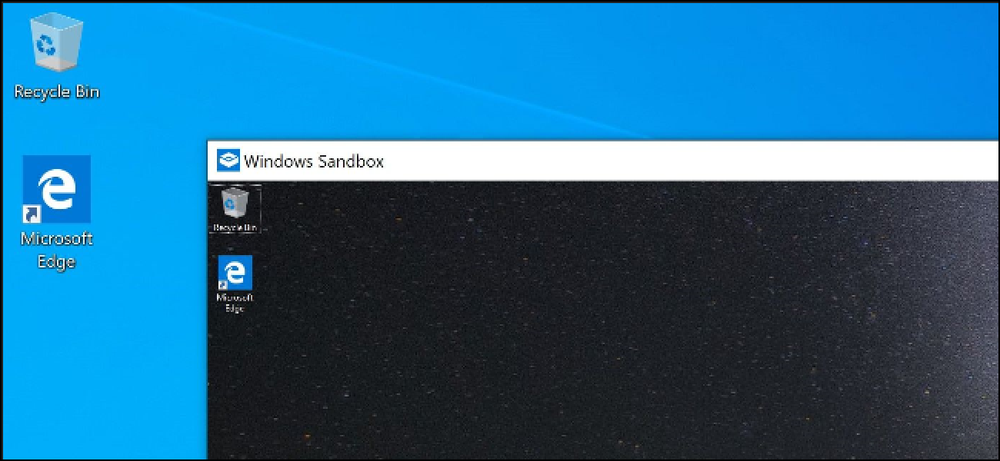विंडोज 10 की सेटिंग्स एक मेस हैं, और Microsoft देखभाल करने के लिए नहीं लगता है
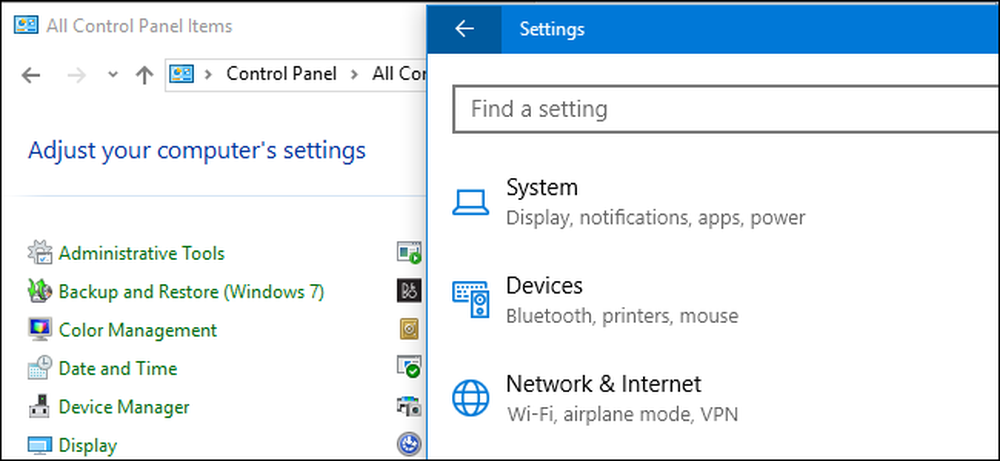
Microsoft द्वारा पीसी सेटिंग्स इंटरफ़ेस को विंडोज 8 के साथ जारी किए चार साल से अधिक का समय हो गया है, लेकिन कंट्रोल पैनल और सेटिंग्स ऐप अभी भी एक भ्रमित, विभाजित अनुभव है। अभी भी एक भी इंटरफ़ेस नहीं है, जैसा कि अन्य ऑपरेटिंग सिस्टमों पर है, और माइक्रोसॉफ्ट गंभीरता से उनके पैरों को खींच रहा है.
Microsoft ने हमें बताया कि विंडोज 10 में कंट्रोल पैनल को शामिल करना जारी रहेगा, "जब तक कि सेटिंग्स ऐप को सभी विंडोज डिवाइस को सपोर्ट करने के लिए आवश्यक पूर्ण सेटिंग्स विकल्पों के साथ विकसित नहीं किया जाता है।" नौकरी अब या, आप जानते हैं, विंडोज 10 जारी होने से पहले.
सेटिंग्स दो (या अधिक) इंटरफेस के पार बिखरे हुए हैं
यदि आपने विंडोज 10 का उपयोग किया है, तो आप शायद पहले से ही समस्या से परिचित हैं। विंडोज 10 में एक नया सेटिंग इंटरफ़ेस है जिसे आप स्टार्ट> सेटिंग्स पर क्लिक करके प्राप्त कर सकते हैं, साथ ही पुराने कंट्रोल पैनल से आप स्टार्ट बटन पर राइट-क्लिक करके और "कंट्रोल पैनल" का चयन कर सकते हैं।.
"हमने विंडोज 10 में सेटिंग्स ऐप को लागू किया, ताकि आधुनिक टैबलेट और टच-सक्षम डिस्प्ले सहित सभी विंडोज़ उपकरणों में एक ही सार्वभौमिक सेटिंग अनुभव बनाया जा सके", Microsoft ने हमें बताया। लेकिन यह पूरी तरह सच नहीं है। सेटिंग्स सेटिंग्स वास्तव में पीसी सेटिंग्स एप्लीकेशन माइक्रोसॉफ्ट के लिए विंडोज 8 के साथ पेश किया गया केवल एक पॉलिश प्रतिस्थापन है.
इससे भी महत्वपूर्ण बात: कुछ सेटिंग्स अभी भी केवल पुराने कंट्रोल पैनल इंटरफेस में उपलब्ध हैं, जबकि अन्य केवल नए सेटिंग्स इंटरफेस में उपलब्ध हैं.
अन्य मामलों में, एक आपको दूसरे को भी निर्देशित करेगा। उदाहरण के लिए, आपको एक नया उपयोगकर्ता खाता जोड़ने या अपने वर्तमान खाते के लिए कई सेटिंग्स कॉन्फ़िगर करने के लिए सेटिंग एप्लिकेशन पर जाना होगा। यदि आप नियंत्रण कक्ष में उपयोगकर्ता खाते फलक पर जाते हैं, तो यह आपको सेटिंग्स इंटरफ़ेस में भेज देगा.
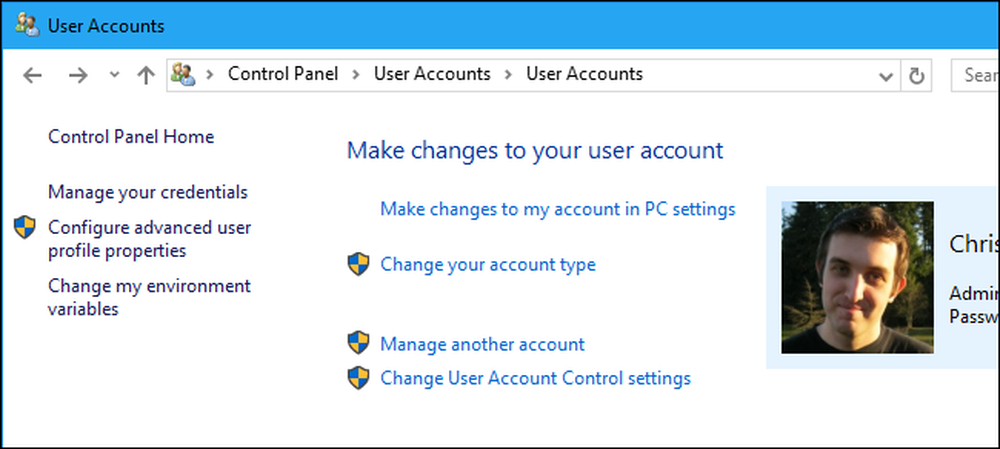
हालाँकि, आप सेटिंग इंटरफ़ेस से सब कुछ नहीं कर सकते। उदाहरण के लिए सेटिंग्स इंटरफ़ेस आपके उपयोगकर्ता खाते को "प्रशासक" या "मानक" उपयोगकर्ता खाते के रूप में प्रदर्शित करेगा। अपना खाता प्रकार बदलना चाहते हैं? यह आपको वहां परिवर्तन करने के लिए कंट्रोल पैनल पर वापस भेज देगा.
आप किसी अन्य उपयोगकर्ता के खाते के प्रकार को बदल सकते हैं और सेटिंग्स> खातों> परिवार और अन्य लोगों से व्यवस्थापक या मानक का चयन कर सकते हैं, लेकिन किसी भी कारण से नियंत्रण कक्ष पर जाकर आपके वर्तमान विंडोज उपयोगकर्ता खाते के विशेषाधिकारों को बदलने का कोई तरीका नहीं है।.
उपयोगकर्ता खाता नियंत्रण विकल्पों सहित कई अन्य उन्नत उपयोगकर्ता खाता सेटिंग्स केवल नियंत्रण कक्ष में उपलब्ध हैं.
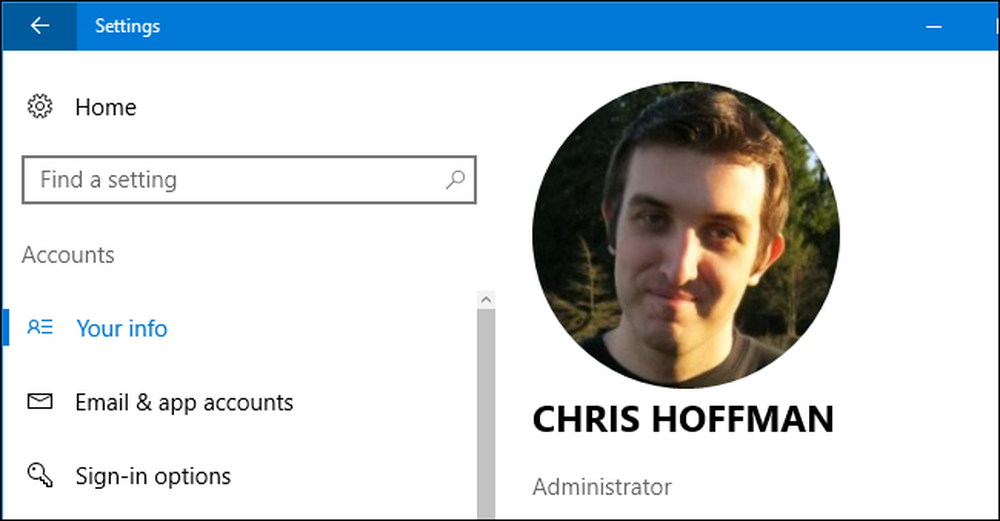
इसके अलावा, कुछ सेटिंग्स में उपलब्ध हैं न इंटरफेस! अपने पीसी गेमप्ले की रिकॉर्डिंग के लिए सिस्टम-वाइड गेम बार और गेम डीवीआर सुविधाओं को अक्षम करना चाहते हैं? आपको ये सेटिंग सिस्टम-वाइड सेटिंग ऐप में नहीं मिलेगी। आपको इन सेटिंग्स को एक्सेस करने के लिए, विंडोज 10 के साथ "Xbox" ऐप खोलना होगा और Microsoft खाते के साथ साइन इन करना होगा, भले ही आप Microsoft खाते का उपयोग न करें।.
शुक्र है, माइक्रोसॉफ्ट आगामी क्रिएटर्स अपडेट में इस समस्या को ठीक करेगा और इन सेटिंग्स को मुख्य सेटिंग्स एप्लिकेशन पर ले जाएगा, जहां वे हैं। लेकिन पहले भी ऐसा क्यों था? और इसे उस स्थान पर स्थानांतरित करने में उन्हें दो साल क्यों लगे, जहां यह समझ में आता है?
कुछ नई सुविधाएँ केवल कंट्रोल पैनल में उपलब्ध हैं ...
आप कभी नहीं जानते कि आपको एक इंटरफ़ेस या दूसरे में क्या मिलेगा। यहां तक कि कुछ विशेषताएं जो विंडोज 8 में पेश की गई थीं, जब माइक्रोसॉफ्ट ने नए सेटिंग्स इंटरफ़ेस को जोड़ा था, केवल विंडोज 10 में नियंत्रण कक्ष में उपलब्ध हैं.
उदाहरण के लिए, Microsoft ने Windows 8 में फ़ाइल इतिहास बैकअप जोड़ा है, और यह सुविधा अभी भी विंडोज़ 10 में है। फ़ाइल इतिहास ने पुराने बैकअप को Windows 7. में पुनर्स्थापित और पुनर्स्थापना सुविधा से बदल दिया है। आप मान सकते हैं कि आप इस नई सुविधा को पूरी तरह से कॉन्फ़िगर और उपयोग कर सकते हैं। सेटिंग ऐप, लेकिन आप नहीं कर सकते। इसके बजाय, आपको लिंक मिलेंगे जो आपको नियंत्रण कक्ष में फ़ाइल इतिहास फलक पर ले जाते हैं, जहाँ वास्तविक सेटिंग्स उपलब्ध हैं.
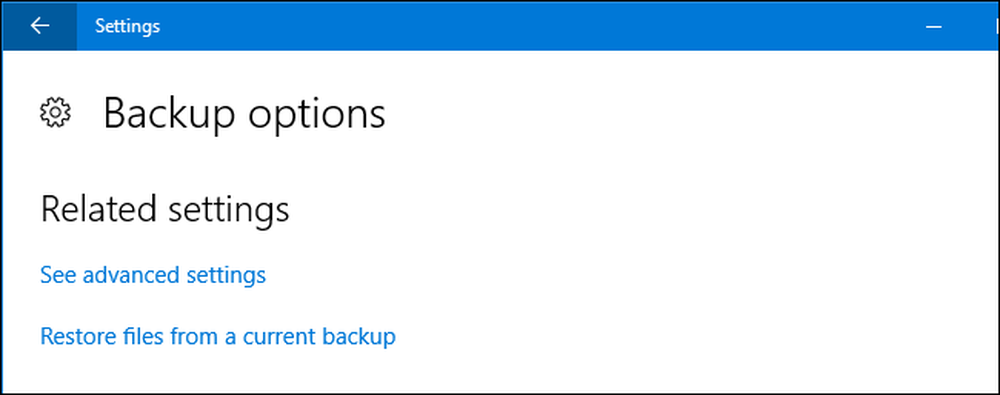
इसी तरह, स्मार्टस्क्रीन विंडोज 8 में एक नया सिक्योरिटी फीचर था जो मैलवेयर के लिए आपके डाउनलोड की जांच करता है, लेकिन आपको सेटिंग एप्लिकेशन में इसकी सेटिंग्स नहीं मिलेंगी। स्मार्टस्क्रीन केवल नियंत्रण कक्ष में सुरक्षा और रखरखाव फलक से सक्षम या अक्षम की जा सकती है.
सेटिंग्स ऐप आपको यह चुनने की अनुमति देता है कि स्मार्टस्क्रीन फ़िल्टर का उपयोग वेब पते की जांच करने के लिए किया जाता है जो कि "विंडोज स्टोर ऐप" का उपयोग करता है, लेकिन यह है.
… और कुछ पुरानी सुविधाएँ केवल सेटिंग्स में उपलब्ध हैं
यह की तरह कंट्रोल पैनल में उपलब्ध फाइल इतिहास और स्मार्टस्क्रीन जैसी सिस्टम सुविधाओं के लिए समझ में आता है (यदि आप इसे बनाने के लिए वास्तव में कठिन प्रयास करते हैं)। लेकिन अन्य सिस्टम विकल्प रहे हैं हटा दिया नियंत्रण कक्ष से और विशेष रूप से सेटिंग एप्लिकेशन में चला गया, भले ही नियंत्रण कक्ष अभी भी मौजूद है.
उदाहरण के लिए, पुराना Windows अद्यतन कॉन्फ़िगरेशन उपकरण नियंत्रण कक्ष से चला गया है। आपको सेटिंग्स ऐप से विंडोज अपडेट को कॉन्फ़िगर करना होगा.
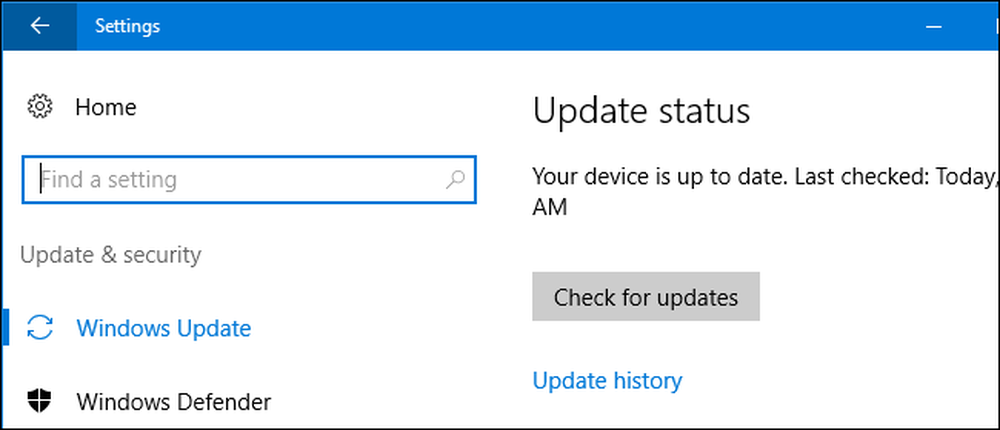
आपको सहेजे गए वाई-फाई नेटवर्क को हटाने के लिए सेटिंग ऐप पर भी जाना होगा। उस फलक को भी नियंत्रण कक्ष से हटा दिया गया था.
अन्य विशेषताएं, जैसे स्थापित सॉफ़्टवेयर अनुप्रयोगों की सूची जहां आप इंस्टॉल किए गए एप्लिकेशन को अनइंस्टॉल कर सकते हैं, दोनों इंटरफेस में डुप्लिकेट किए गए हैं। कोई स्पष्ट कविता या कारण नहीं है कि कौन सी सुविधाएँ केवल सेटिंग्स में हैं, जो केवल नियंत्रण कक्ष में हैं, और जो दोनों में हैं.
खोज भ्रमित है
हमें खोज पर शुरू मत करो, या तो। विंडोज 10 पर सेटिंग्स एप्लिकेशन में एक खोज करें और आपको सेटिंग्स एप्लिकेशन और कंट्रोल पैनल दोनों में कॉन्फ़िगरेशन पैनल के लिंक दिखाई देंगे। यह एक अच्छी बात है। यह विंडोज 8 से एक बड़ा सुधार है, जहां पीसी सेटिंग्स एप्लिकेशन ने नियंत्रण कक्ष का नाटक किया था, मौजूद नहीं था.
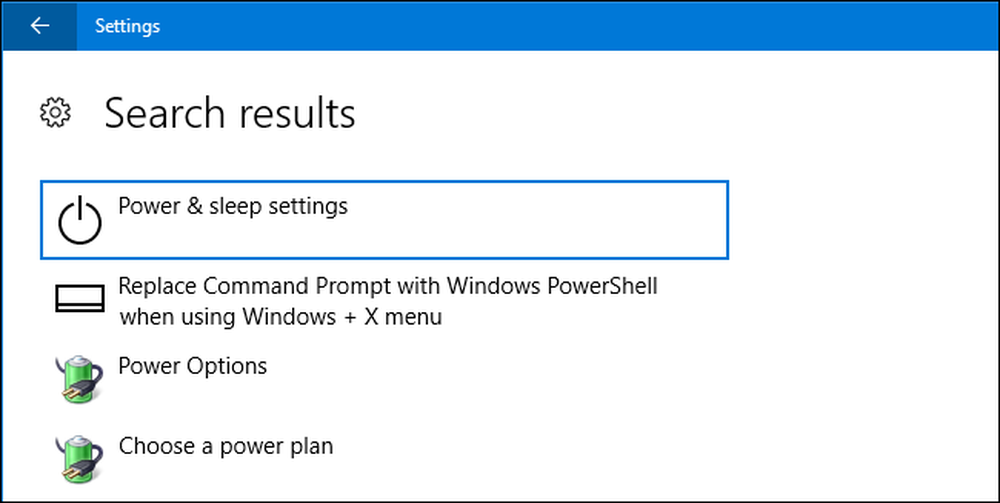
लेकिन कंट्रोल पैनल से खोजें और आपको एक समस्या होगी। जब आप नियंत्रण कक्ष में खोज करते हैं, तो आप सेटिंग इंटरफ़ेस में सेटिंग्स के लिंक नहीं देखेंगे। उदाहरण के लिए, नियंत्रण कक्ष में "विंडोज अपडेट" खोजें और आपको कोई प्रासंगिक परिणाम दिखाई नहीं देगा.
यदि आप किसी सेटिंग की खोज करने का प्रयास करते हैं जो नियंत्रण कक्ष में मौजूद नहीं है, तो विंडोज 10 आपको सही दिशा में इंगित नहीं करेगा। यदि आप नियंत्रण कक्ष में विंडोज अपडेट सेटिंग्स खोजने के लिए उपयोग किए जाते हैं, तो यह अनावश्यक रूप से भ्रमित है। नियंत्रण कक्ष में खोज इंटरफ़ेस में कम से कम सेटिंग एप्लिकेशन के लिंक शामिल हो सकते हैं.
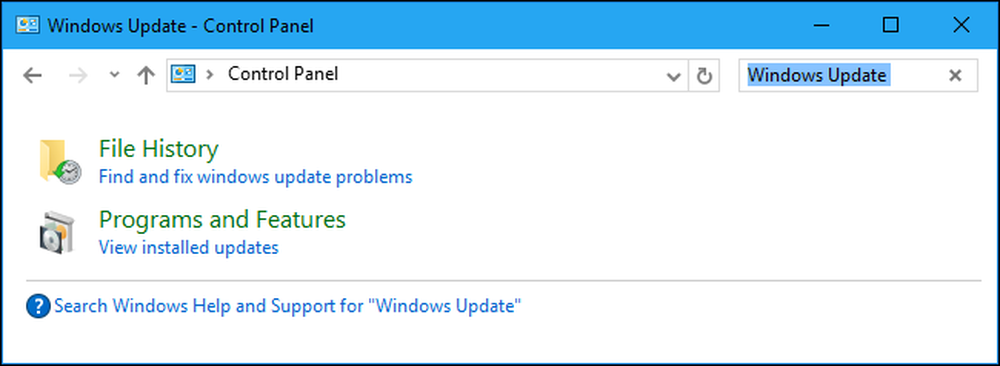
यह टच स्क्रीन पर अभी भी एक समस्या है
जब कोई सेटिंग केवल नियंत्रण कक्ष में उपलब्ध होती है, तो सेटिंग को टच स्क्रीन पर कॉन्फ़िगर करना अधिक कठिन होता है। माइक्रोसॉफ्ट द्वारा विंडोज 8 के साथ विंडोज के भविष्य को छूने के वर्षों के बाद, टच-फ्रेंडली तरीके से कई सिस्टम सेटिंग्स को कॉन्फ़िगर करना अभी भी संभव नहीं है.
Microsoft ने सेटिंग एप्लिकेशन में कुछ लिंक गहरे क्लिक करने के बाद पुराने कंट्रोल पैनल इंटरफेस को खोलने वाले लिंक प्रदान करके समस्या पर एक बैंड-सहायता रखी, लेकिन ये लिंक एक आदर्श समाधान नहीं हैं। ये पुराने नियंत्रण पैनल टच स्क्रीन पर आपकी उंगली के साथ उपयोग करने के लिए अप्रिय हैं और बाकी सेटिंग्स इंटरफ़ेस के साथ असंगत हैं.
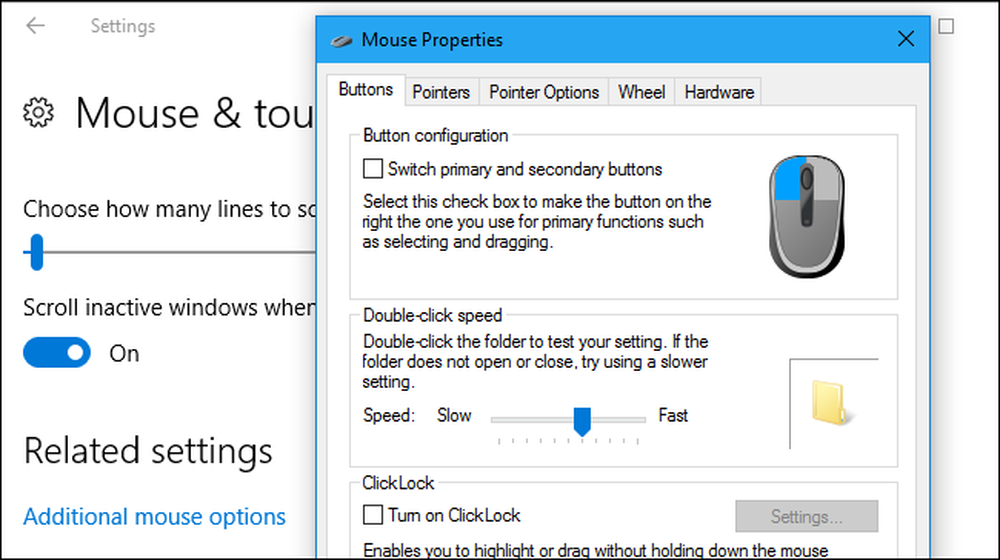
जल्दी करो, Microsoft
Microsoft Windows 10 के प्रत्येक प्रमुख अपडेट के साथ सेटिंग्स इंटरफ़ेस में अधिक सेटिंग्स जोड़ रहा है। लेकिन वे धीरे-धीरे उन्हें दूर ले जा रहे हैं। विंडोज 8 को रिलीज़ हुए साढ़े चार साल हो चुके हैं, और माइक्रोसॉफ्ट काम खत्म करने के करीब भी नहीं है। विंडोज 10 के लॉन्च के लिए ऐसा क्यों नहीं किया गया?
यह अत्यंत कठिन नहीं होना चाहिए। नियंत्रण कक्ष के कई विकल्प रजिस्ट्री परिवर्तन के लिए सिर्फ चित्रमय स्विच हैं। सेटिंग्स एप्लिकेशन में एक इंटरफ़ेस जोड़ना काफी आसान होना चाहिए जो आपको इनमें से किसी एक को फ्लिप करने की अनुमति देता है। निश्चित रूप से, यह माइक्रोसॉफ्ट के लिए काम करने की तुलना में अधिक लगता है, लेकिन यह 120,000 से अधिक कर्मचारियों के साथ दुनिया की सबसे बड़ी कंपनियों में से एक है, और उन्होंने अन्य ऑपरेटिंग सिस्टम की तरह एक इंटरफ़ेस के तहत सेटिंग्स को समेकित करने की परवाह नहीं की है। माइक्रोसॉफ्ट के पास इससे बेहतर काम करने के लिए विकास का समय है.
निष्पक्ष होना, नियंत्रण कक्ष से छुटकारा पाना कठिन है। भले ही Microsoft हर अंतिम सेटिंग को कल सेटिंग इंटरफ़ेस पर ले जाता है, नियंत्रण कक्ष पूरी तरह से हटाया नहीं जा सकता है। चूहों और प्रिंटर जैसे उपकरणों के लिए हार्डवेयर ड्राइवर अक्सर नियंत्रण पैनल इंटरफ़ेस में अतिरिक्त कॉन्फ़िगरेशन पैनल जोड़ते हैं, उदाहरण के लिए। विंडोज को संगतता कारणों के लिए पुराने नियंत्रण कक्ष इंटरफ़ेस को शामिल करने की आवश्यकता होगी। Microsoft डिवाइस निर्माताओं के लिए चूहों और अन्य हार्डवेयर बाह्य उपकरणों के विकल्प के साथ नए सेटिंग्स इंटरफ़ेस का विस्तार करना संभव बना सकता है, लेकिन उन्होंने अभी तक ऐसा नहीं किया है। यह अधिक काम ले सकता है.
लेकिन कम से कम वे ऐसा कर सकते थे कि उपयोगकर्ताओं को इस भ्रामक गड़बड़ के बजाय एक विंडो के तहत उनकी अंतर्निहित सेटिंग्स को समेकित करें.
जब विंडोज 8 को दो अलग-अलग सेटिंग्स इंटरफेस के साथ जारी किया गया था, तो हमने उम्मीद की थी कि माइक्रोसॉफ्ट उन्हें विंडोज के अगले संस्करण में विलय कर देगा-भविष्य के भविष्य के लिए दो अलग-अलग सेटिंग्स इंटरफेस न रखें। यह विंडोज 10 के लॉन्च पर हल किया जाना चाहिए था। अगर माइक्रोसॉफ्ट ने यहां तेजी से प्रगति करना शुरू नहीं किया है, तो हमारे पास अभी भी एक दशक से विंडोज पर दो भ्रमित करने वाले सेटिंग्स इंटरफेस होंगे। आपको लगता है कि Microsoft, जो रोज़मर्रा के उपयोगकर्ताओं से अपील करने की कोशिश कर रहा है, वह थोड़ी तेजी से ठीक करना चाहेगा.